Įtraukti į „iOS 7“ naują išvaizdą nebereikia ilgai. Jason Parkerio „iOS 7“ apžvalga apibūdina naujinimo sąsają kaip „elegantišką“.
Tačiau daugelis geriausių „iOS 7“ naujų funkcijų nėra tokios akivaizdžios. Čia yra keturi „tweaks“, kad „iOS 7“ įrenginys būtų lengviau naudojamas.

Tinkinkite užrakto ekraną per „Control Center“
Vienas iš praėjusių metų gegužės „Keturi laiko taupymo„ iPhone patarimai “paaiškino, kaip apeiti„ iPhone “užrakto ekraną, kad galėtumėte naudoti fotoaparatą ir valdyti muzikos atkūrimą. „iOS 7“ plečia galimybes, kurias galite pasiekti neatidarius prietaiso.
Jei norite pasiekti valdymo centrą, braukite aukštyn. Pagal numatytuosius nustatymus galite atidaryti valdymo centrą iš bet kurio ekrano ar programos. Jei norite išjungti šią funkciją programose, paspauskite Nustatymai> Valdymo centras ir perjunkite prieigą per programas.
Tarp numatytųjų nustatymų yra garso atkūrimo valdikliai, ryškumo slankiklis, žibintuvėlis, laikrodis / laikmatis, skaičiuoklė ir kamera. Taip pat galite įjungti ir išjungti lėktuvo režimą ir „Bluetooth“, užrakinti ekrano orientaciją ir įjungti „Bluetooth“ pagrindu veikiančią „AirDrop“ funkciją.
Taip pat prieinama iš užrakto ekrano yra balso rinkimas, „Siri“, „Passbook“ ir atsakymas su pranešimu.
Norėdami pakeisti parinktis, kurias galima pasiekti iš užrakto ekrano, paspauskite Settings> General> Touch ID & Passcode (iPhone 5S) arba Settings> General> Passcode Lock (kiti modeliai). Paspauskite perjungiklį į dešinę, kad įjungtumėte arba išjungtumėte Valdymo centro parinktį.
Susijusios istorijos
- „Nike + Move“ programa pasirengusi perkelti tempus į „iPhone“ M7 lustą
- „Samsung“ siekia apeiti „Apple“ kaip aukščiausio planšetinio kompiuterio gamintoją
- „Apple“ patentų vietos technologija valdo prietaisus nuotoliniu būdu
Uždarykite programas su braukimu
„IOS 7“ programų uždarymas yra paprastesnis nei bet kada. Dukart bakstelėję pradžios mygtuką rodomi dideli jūsų atvirų programų miniatiūros. Pereikite tarp jų, nuvilkdami į kairę ir į dešinę. Jei norite uždaryti programą, nuvilkite jį. Uždarykite kelias programas vienu metu, paspaudę pirštą ant kiekvieno ir nuvilkdami.

Jei norite pasiekti daugiau el. Pašto parinkčių, braukite į kairę
Telefonai ir planšetiniai kompiuteriai nėra pažymėti dėl sudėtingų el. Pašto valdymo funkcijų. „iOS 7“ šiek tiek išsprendžia šį trūkumą, nes lengviau pasiekti jo el. pašto nustatymus.
Jei norite rodyti daugiau ir archyvavimo parinkčių, braukite į kairę gautų laiškų aplanke. Paspauskite Daugiau, kad būtų rodomas meniu atsakyti, persiųsti, pažymėti arba perkelti pranešimą (kaip parodyta ekrane dešinėje).
Du būdai, kaip lengviau skaityti tekstą
Išskleidimas yra puikus būdas priartinti tekstą ir vaizdus. „iOS 7“ pateikia du būdus, kaip padidinti ekrano tekstą. Pirmasis yra paspausti Nustatymai> Bendrieji> Prieinamumas> Didesnis tipas ir perjungti didelį dinaminį tipą. Tada naudokite slankiklį, kad nustatytumėte norimą šrifto dydį.
Tačiau ne visos programos palaiko šią funkciją. Jei norite patobulinti tekstą visuose „iOS“ ekranuose, įjunkite „Bold Text“ (paryškintas tekstas) parinktį, kuri rodoma tiesiai po didesniu tipo nustatymu.







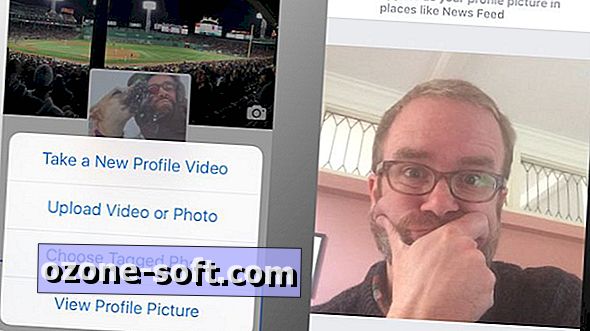





Palikite Komentarą